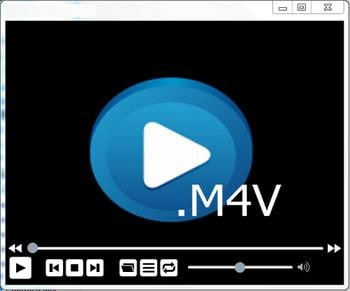
De nos jours, les vidéos sont largement utilisées à des fins diverses. Elles sont utilisées pour la commercialisation par les entreprises et dans l'industrie du divertissement sous forme de films. L'introduction de caméras de haute qualité a eu un grand impact sur l'utilisation et la popularité des vidéos.
Vous pouvez désormais tourner des vidéos très détaillées. Cela a créé le besoin de formats vidéo numériques qui peuvent stocker de grandes quantités de données dans un seul fichier. Cependant, la corruption de la vidéo peut souvent se produire. Ici, nous allons parler de comment réparer les vidéos endommagées.
Avant le processus de réparation des vidéos, voici quelques-unes des raisons qui peuvent entraîner la corruption de ces fichiers vidéo.
- La conversion incorrecte de toute vidéo d'un format à un autre peut entraîner sa corruption. Si vous utilisez un convertisseur de qualité inférieure, les risques de corruption augmentent à nouveau.
- Une perte soudaine de puissance lorsque vous transférez une vidéo d'un support de stockage à un autre peut entraîner une corruption de la vidéo.
- Les problèmes de système d'exploitation peuvent également entraîner la corruption des vidéos. Si le système d'exploitation rencontre un problème lors de la lecture de la vidéo, il y a de fortes chances que la vidéo soit endommagée.
Vous aurez besoin d'un logiciel de réparation de vidéos pour récupérer les données des vidéos corrompues. Il existe de nombreux logiciels de réparation vidéo sur Internet. Il vous faudra cependant chercher le meilleur logiciel de réparation vidéo à télécharger gratuitement.
Partie 1 : Comment réparer les fichiers vidéo endommagées
Les innombrables logiciels de réparation de vidéos disponibles en ligne ne permettent pas de récupérer de manière exhaustive les données des vidéos corrompues. Wondershare Repairit est un logiciel de réparation vidéo à télécharger gratuitement qui est capable de réparer des vidéos corrompues de tous formats et de toutes tailles. Il peut restaurer l'intégralité du contenu multimédia des vidéos endommagées et les rendre aussi bonnes qu'à l'état neuf.

Wondershare Repairit - Votre logiciel de réparation de vidéo
- Réparer les fichiers vidéo, photo et document
- Réparer les fichiers corrompus en raison de différentes causes et de tous les appareils
- Offre d'excellentes options de recherche pour trouver instantanément les fichiers corrompus
- Prévisualiser gratuitement les fichiers avant de la réparation
- Processus est très simple en 3 étapes
Étapes de la réparation des fichiers vidéo endommagés
Voici un guide qui va vous guider dans le processus de réparation d'un fichier vidéo corrompu à l'aide du logiciel réparation de vidéo.
Ajouter des fichiers vidéo endommagés
Étape 1 Avec l'outil de réparation vidéo. Cliquez sur "Ajouter" pour ajouter des fichiers vidéo corrompus.

Réparer les fichiers vidéo endommagés
Étape 2 Sélectionnez les vidéos corrompues dans la liste et cliquez sur le bouton "Réparer" pour commencer à réparer les vidéos corrompues.

Prévisualiser et enregistrer des fichiers vidéo réparés
Étape 3 Vous pouvez prévisualiser tous les fichiers vidéo réparés et les enregistrer à l'endroit souhaité.

Mode de réparation avancée
Étape 4 Si vous constatez des dégâts bien plus sérieux que ce que vous aviez cru, vous n'avez plus qu'à vous fier à la réparation avancée. D'abord, cliquez sur l'icone du dossier. Ajoutez un exemple de vidéo à réparer comme référence. A présent, il ne vous restera plus qu'à cliquer sur "Réparer" pour lancer le processus qui prendra un petit moment.

Conseils :
Voici quelques conseils simples mais efficaces qui peuvent grandement contribuer à empêcher la corruption des fichiers vidéo.
- Utilisez toujours un convertisseur standardisé pour convertir les différents formats de fichiers vidéo les uns dans les autres.
- Investir dans l'énergie de secours. Il est préférable d'acheter un onduleur à cette fin.
- Veillez à mettre à jour votre système d'exploitation lorsqu'une nouvelle mise à jour est introduite par les développeurs.
Partie 2. Les 8 logiciels de réparation vidéo pour réparer la vidéo
De nos jours, il est facile d'enregistrer des vidéos et même de les télécharger sur Internet. Les vidéos peuvent être facilement visionnées à partir d'ordinateurs portables, de télévisions ou même de téléphones intelligents. Toutefois, de nombreux problèmes liés aux codecs de fichiers vidéo se posent, notamment si des fichiers spécifiques sont corrompus ou endommagés. Dans d'autres cas, les vidéos auront tendance à se figer lorsque nous essaierons de les lire, ce qui provoque de nombreux maux de tête. Avec l'aide d'un logiciel de réparation vidéo idéal, vous pouvez toujours prendre soin de ces fichiers. Heureusement, de nombreux outils sont disponibles en ligne pour vous aider dans ce domaine. Cette partie explique certains de ces outils.
Il est essentiel de noter que certains des outils logiciels de réparation vidéo fonctionnent avec des codecs spécifiques tandis que d'autres fonctionnent pour tous. Parmi eux, il y a :
1VLC Media Player
Il s'agit d'un lecteur vidéo mondial gratuit qui accepte un large éventail de formats de fichiers vidéo. Bien que peu de gens le réalisent encore, cet outil est également parfait lorsqu'il s'agit de réparer des fichiers vidéo endommagés qui sont dans des formats comme AVI, MOV, MP4 ou QTRM. Voici les étapes à suivre pour vous aider à réparer votre vidéo endommagée grâce à VLC :
Étape 1 Allez dans l'onglet "outils" de cette application et sélectionnez "préférences" dans le menu déroulant qui apparaît.
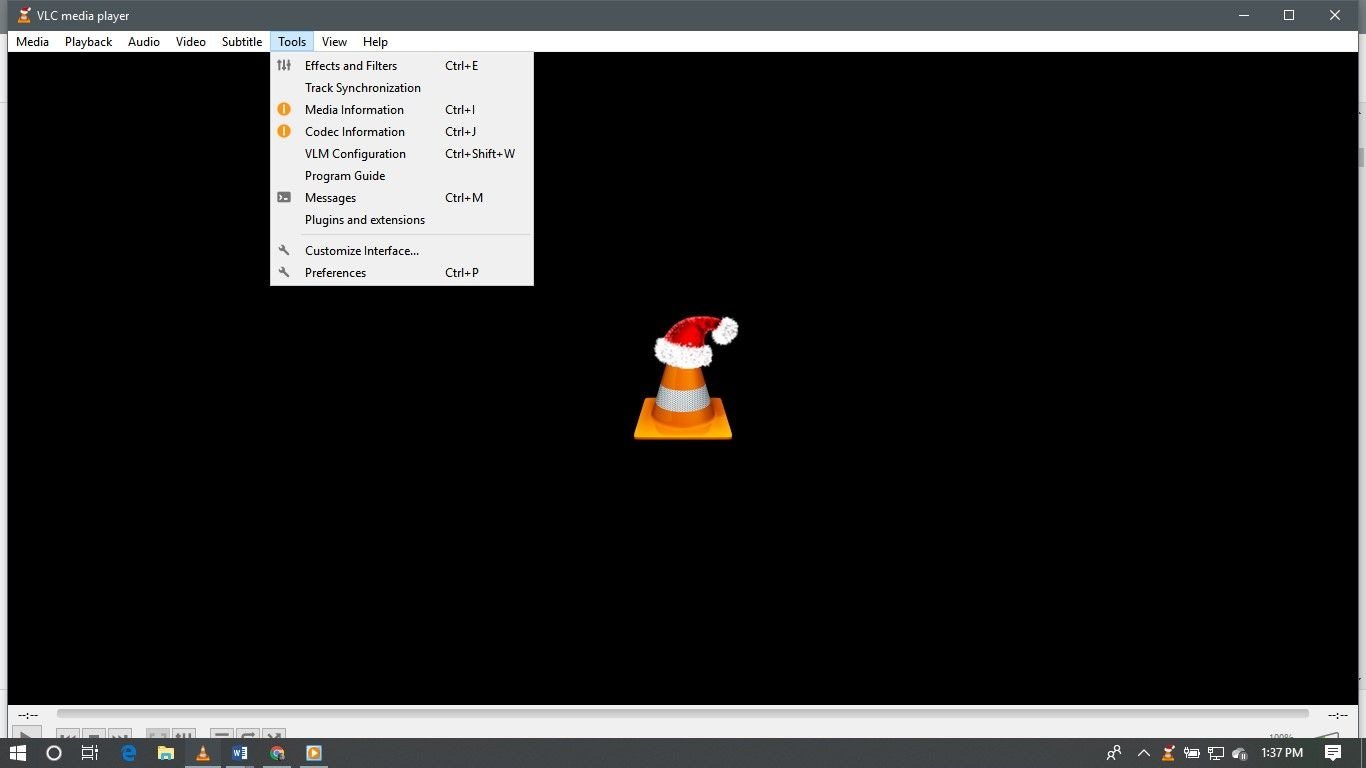
Étape 2 Ensuite, vous verrez une fenêtre qui vous permettra de trouver et de cliquer sur l'option "Entrées/Codecs".
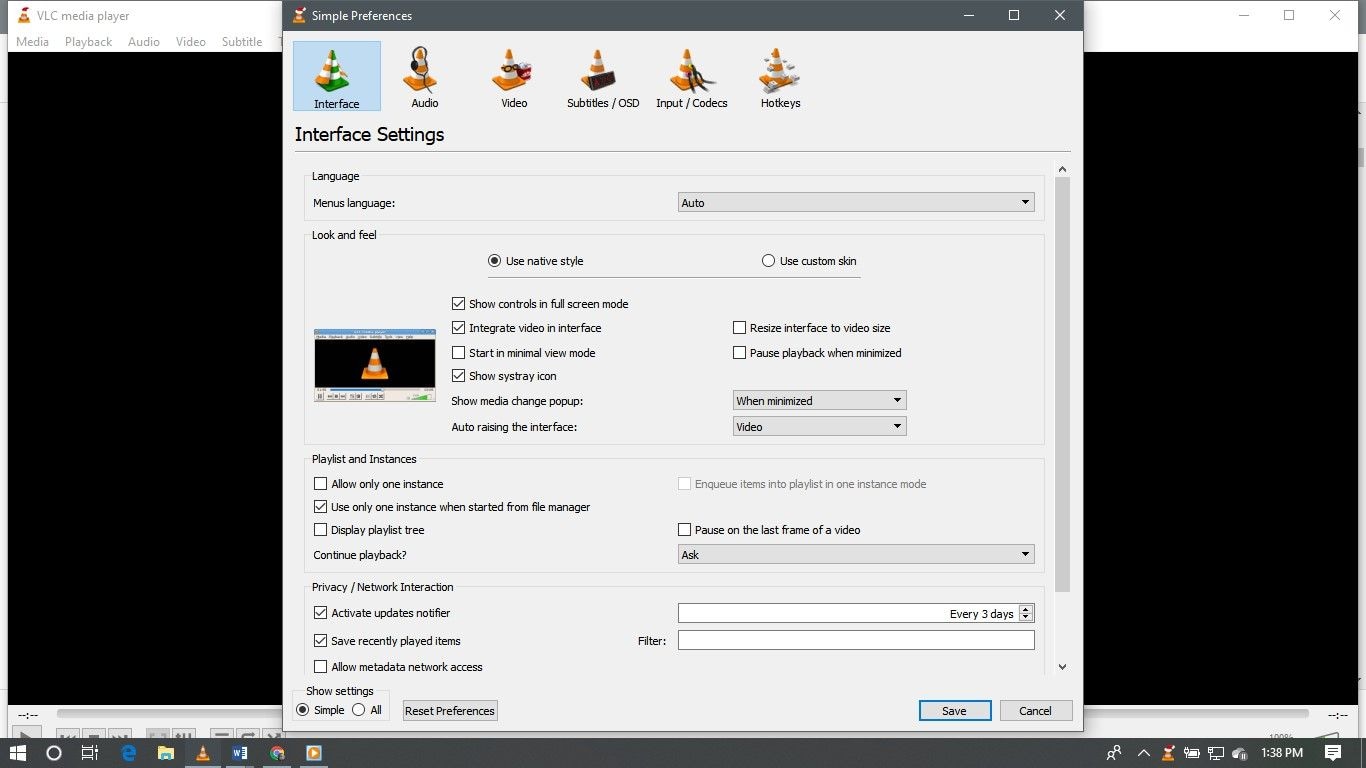
Étape 3 Vous devez faire défiler la barre latérale vers le bas jusqu'à ce que vous atteigniez une sélection indiquant "Fichier AVI endommagé/incomplet". Un menu déroulant est présent et vous devez sélectionner l'option "Toujours réparer". Enregistrez vos préférences et vous devriez pouvoir lire votre vidéo sans aucune erreur. Le fichier corrompu aura été complètement réparé.
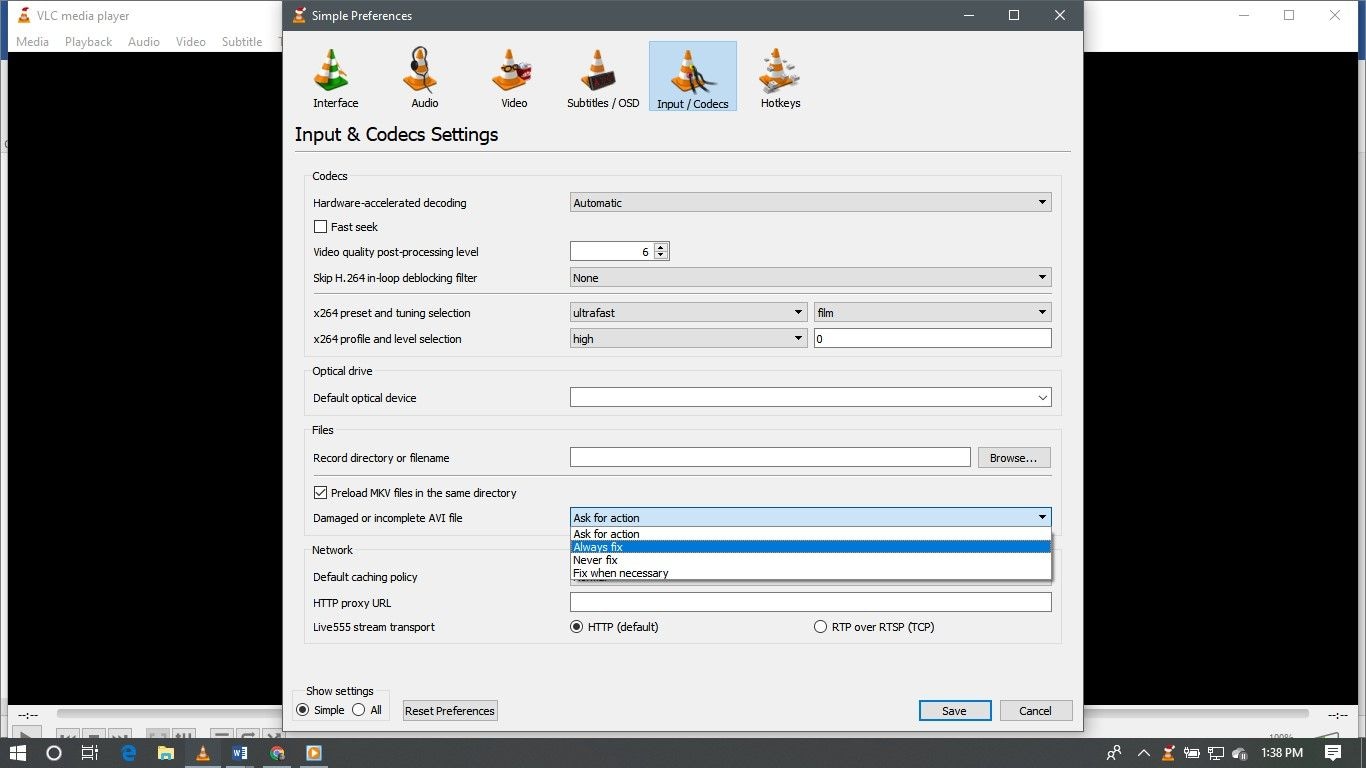
2DivFix++
Parfois, votre fichier vidéo ne sera pas récupéré par la procédure de réparation du VLC Media Player. C'est notamment le cas des fichiers au format AVI. L'utilisation de ce logiciel de réparation vidéo est facile, car il vous suffit de glisser-déposer votre fichier dans son interface. En sélectionnant manuellement l'option "Ajouter des fichiers", vous pouvez ajouter de nombreux fichiers et les faire réparer simultanément. La suppression de la section index de vos vidéos a été rendue facile grâce à l'onglet "Strip Index". Pour commencer à réparer vos fichiers, il vous suffit de cliquer sur l'option "Réparer". L'onglet "Vérifier les erreurs" vous permet de vérifier rapidement le fichier après sa réparation et vous pouvez également découper les sections endommagées. DivFix++ est polyvalent dans la mesure où il vous permet de sauvegarder vos fichiers au même endroit ou même dans un dossier différent après avoir vérifié les parties endommagées.
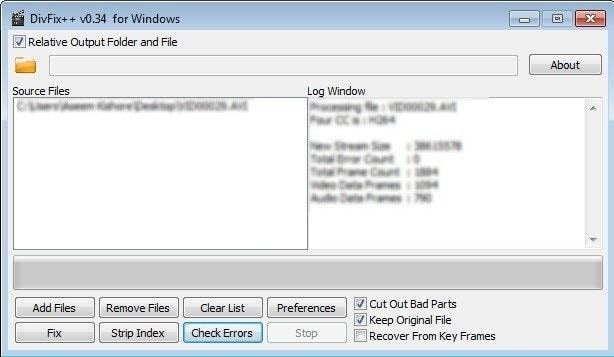
3Digital Video Repair
Il s'agit d'un autre outil utile et gratuit. Il est très pratique si vous voulez réparer vos fichiers AVI endommagés qui ont été encodés en DivX, MPEG4, Xvid, 3ivx ou Angel Potions. Ainsi, les problèmes tels que les perturbations visuelles, la lecture difficile ou les problèmes de qualité vidéo sont tous éliminés de vos fichiers AVI. Il se distingue des autres dans cette liste car il prend en charge plusieurs langues et prend en charge les fichiers volumineux qui dépassent même la barre des 2 Go. Le processus de réparation est également simple. Il vous suffit de sélectionner le "fichier d'entrée" et d'ajouter les vidéos endommagées. L'option "Vérifier les erreurs" est également présente et les erreurs détectées sont indiquées dans l'onglet "État du fichier". En cliquant sur le bouton "Réparer", le processus de réparation est lancé.
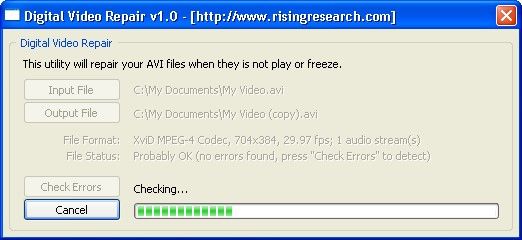
4Outil MP4 Video Recovery
Il s'agit d'un logiciel de réparation vidéo gratuit, conçu uniquement pour votre système d'exploitation Windows. Il répare également les fichiers qui sont uniquement au format MP4 et a donc besoin de l'environnement d'exécution Java pour fonctionner pleinement. Pour réparer votre fichier vidéo MP4 corrompu, suivez les étapes suivantes :
Étape 1 Obtenez la vidéo endommagée de l'appareil en cliquant sur le bouton "Sélectionner un fichier vidéo corrompu" de cet outil.
Étape 2 L'étape suivante consiste à choisir l'option "Sélectionner une vidéo de travail" afin d'obtenir un fichier MP4 fonctionnel. Celui-ci est développé par votre machine.
Étape 3 Pour réparer le fichier endommagé, cliquez sur l'onglet "Cliquez sur mon fichier". Le processus de réparation est déclenché et dépend de facteurs tels que la taille du fichier ou même la vitesse de votre machine. MP4 Video Recovery Tool dispose d'une interface utilisateur graphique où vous pouvez voir l'état de la vidéo en cours de réparation.
5DivXRepair
Dans d'autres cas, vos DivXfiles ne peuvent pas être lus en raison d'un virus ou d'une rupture. Heureusement, le logiciel de réparation vidéo DivXRepair traite ce type de problème et traite en même temps les problèmes connexes tels que la perte audio, le blocage de l'image ou la décoloration des pixels. L'outil est automatique et il suffit de lui donner du temps. Une fois que vous avez ajouté les fichiers endommagés, l'outil recherche les erreurs et les résout efficacement. Vous pouvez faire réparer plusieurs fichiers et un rapport final vous est remis une fois le processus terminé.
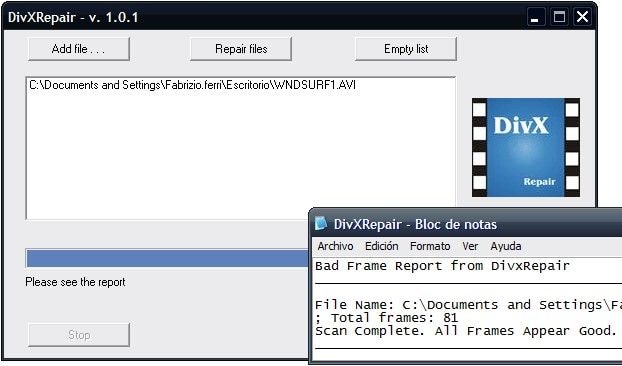
6Get My Videos Back
C'est un outil qui fonctionne avec les DVD et CD endommagés. L'utilisation de l'outil logiciel est simple, il suffit de cliquer sur l'onglet "Ouvrir et démarrer". Il vous suffit ensuite de sélectionner les vidéos endommagées que vous souhaitez réparer. Après avoir sélectionné le dossier cible, le processus commence. Les codecs vidéo tels que FLV, 3GP, AVI, DivX, MPEG et MP4 peuvent parfaitement être récupérés et réparés par cet outil.
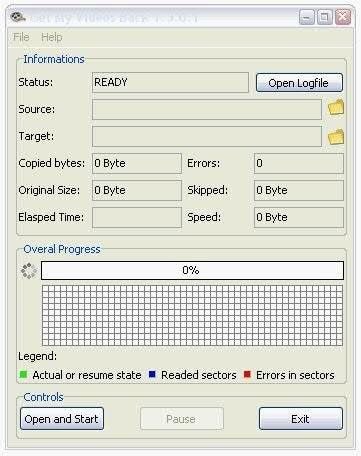
7Meteorite
Meteorite est un projet open-source qui traite des fichiers MKV qui ont été endommagés. Vous pouvez également réparer les fichiers MKV qui sont activement téléchargés en ligne. Il a une présentation de base et tout ce que vous avez à faire est de faire glisser vos vidéos sur l'interface. L'outil répare automatiquement les fichiers et supprime également ceux qui sont endommagés. Il est gratuit et facilement compatible avec Mac OSX, Windows et Linux.
8File Repair
Pour terminer, File Repair est un logiciel de réparation vidéo diversifié. En outre, cet outil permet également de réparer des formats tels que Zip, RAR, DOCX, JPEG, PDF, GIF, PNG, PPT, WAV et Mp3. Les fichiers corrompus et généralement scannés après avoir cliqué sur l'option "Réparer". L'ensemble du processus est observable et, une fois terminé, le fichier original est réintégré à côté du fichier réparé.

Il ressort clairement de ce qui précède que vous n'avez pas à vous inquiéter lorsque vos fichiers sont endommagés ou corrompus. Il existe des tonnes de logiciels de réparation vidéo disponibles en ligne et il vous suffit de télécharger celui qui répond précisément à votre demande. Bien qu'ils varient en termes de fonctionnalités, cet article a mis en évidence des outils qui ne vous coûteront pas un centime. Réparer vos vidéos ou même des fichiers de différents formats n'a jamais été aussi simple. Lisez les outils ci-dessus pour avoir un aperçu du fonctionnement de chacun d'entre eux. En suivant les procédures indiquées pour chacun d'entre eux, vous serez sûr de récupérer et de réparer vos fichiers en toute sécurité pour les utiliser.
Partie 3. Informations supplémentaires sur les différents formats vidéo
Différents formats vidéo numériques ont été développés pour le stockage de contenus multimédia de tailles et de qualités diverses. Voici une liste de certains des formats vidéo numériques couramment utilisés pour la lecture de vidéos.
- MOV : MOV est le format vidéo numérique qui a été introduit par Apple. Il est pris en charge par un certain nombre de lecteurs multimédia et les fichiers vidéo MOV peuvent être facilement exécutés sur Windows Media Player et QuickTime. Les fichiers vidéo MOV sont capables de stocker des films.
- MTS : MTS est le format vidéo numérique qui a été introduit par Sony et Panasonic. Il n'est pris en charge que par quelques Media Players et les fichiers vidéo MTS peuvent être facilement exécutés sur Windows Media Player et VLC Media Player. Les fichiers vidéo MTS sont capables de stocker des vidéos et des films HD.
- MKV : MKV est le format vidéo numérique qui a été introduit par les Russes. Il n'est pris en charge que par une poignée de Media Players, mais les fichiers vidéo MKV peuvent toujours fonctionner sans problème sur Media Player de VLC. Les vidéos MKV sont capables de stocker un grand nombre de contenus multimédia.
- MP4 : MP4 est le format vidéo numérique qui est une extension du format de fichier MPEG-4. Il est pris en charge par un certain nombre de Media Player et les vidéos MP4 peuvent être facilement exécutées sur Windows Media Player et QuickTime. Les vidéos MP4 sont capables de stocker des vidéos et des films compressés.
- AVI : AVI est le format vidéo numérique qui a été introduit par Microsoft. Il est pris en charge par un certain nombre de Media Players et les vidéos AVI peuvent être facilement exécutées sur Windows Media Player et VLC Media Player. Les vidéos AVI sont capables de stocker des vidéos et du contenu audio. Quelles sont les meilleures méthodes pour réparer vos fichiers AVI ? Voici le guide ultime pour vous : Comment réparer les fichier AVI qui ne sont pas lus par le lecteur VLC ?
Tous ces formats vidéo numériques sont vulnérables face à des dommages et à la corruption. Il nous est pratiquement impossible de réparer les vidéos sans aucune aide. C'est pourquoi vous avez besoin d'un programme de réparation vidéo comme Wondershare Repairit. Suivez les étapes ci-dessus pour réparer vos vidéos endommagées maintenant.



